Illustrator绘制矢量三维字体组合特效
文章来源于 未知,感谢作者 情非得已 给我们带来经精彩的文章!在这个教程中我将指导大家用Illustrator软件通过构建网格来创建矢量三维立体字作品。
从本例中大家可以学习到如何在IIlustrator中利用色彩和光影来创建一个三维建筑字体效果。一旦掌握了这个技术的基本方法,我们就可以用它来绘制更复杂的类似图案。
完成效果如下。
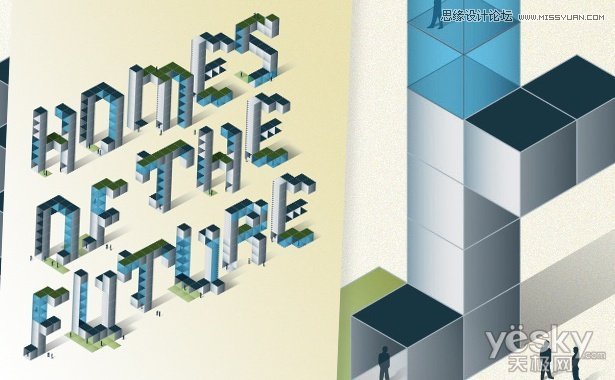
01 先把自己的想法勾勒在纸上,这样有助于更好的在软件里完成你想要的效果。这篇教程我只讲一个字体的制作方法,大家融会贯通很容易就能做出其他更复杂的效果来。
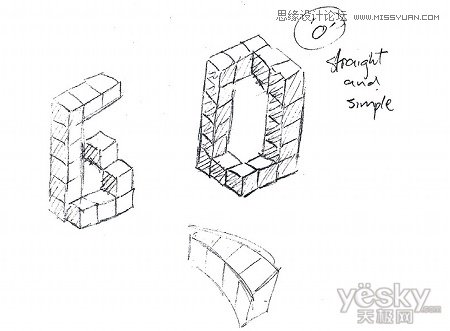
02 有许多方法可以制作等距网格线。但对我来说,这是最简单的方法:首先,在Illustrator中使用直线工具,画一条水平线贯穿页面并复制几次,直到你有足够数目的线条。现在选择全部,双击工具面板的剪切图标。输入角度30,点击垂直轴。

03 在上方复制并粘贴(Ctrl / Cmd + F),选择反射工具。按住Shift,然后使用鼠标翻转剪切线。
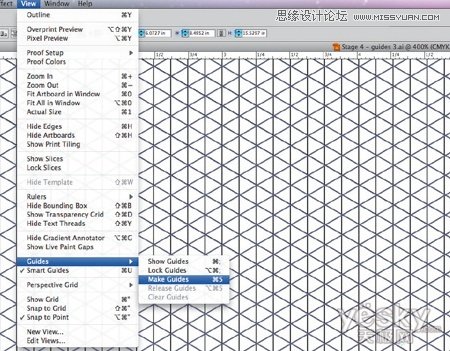
04 现在画一套垂直线使线条交叉,直到你得到上图所示的效果。拥有了自己的网格线之后,选择全部,转换所有的线条(Ctrl / Cmd + 5)来创建完成网格。


05 如果你没有准备好,就关闭智能向导(Ctrl / Cmd+ U),按(Ctrl / Cmd +Alt +”)能帮助你得到精确的定位。为了创建这些字母,我们将沿着30度的线条建立一系列的立方体。分别画立方体的每一边,不需要填充。
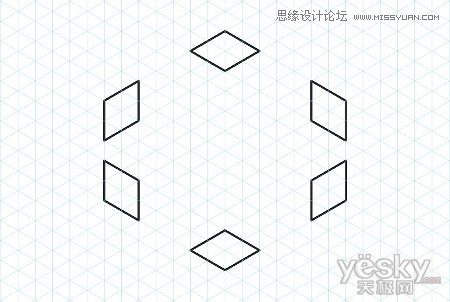
06 画完每条边之后,把它们组合在一起来建立你的第一个立方体。确保你有隐藏的面,也许你想要稍后使用它们,这取决于你想要字体效果。在这一点上,就需要添加一些基本的材质来定义一种光源。我选择来自左边底部的光源,因此我的上方是暗的,右边是渐变,左边最浅。

07 通过复制立方体来创建你的第一个字母。在这里智能向导都能派上用场。
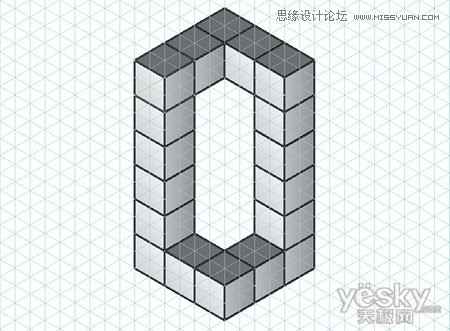
08 创建完字母的形状之后,开始添加一些颜色。我们并不是要在这里寻找完美的真实效果,你可以为了美学效果打破常规。例如,我对每个立方体添加了一个中等深浅颜色到淡的渐变效果。

 情非得已
情非得已
-
 Illustrator绘制扁平化风格的建筑图2020-03-19
Illustrator绘制扁平化风格的建筑图2020-03-19
-
 Illustrator制作扁平化风格的电视机2020-03-18
Illustrator制作扁平化风格的电视机2020-03-18
-
 Illustrator绘制渐变风格的建筑场景插画2020-03-12
Illustrator绘制渐变风格的建筑场景插画2020-03-12
-
 佩奇插画:用AI绘制卡通风格的小猪佩奇2019-02-26
佩奇插画:用AI绘制卡通风格的小猪佩奇2019-02-26
-
 插画设计:AI绘制复古风格的宇航员海报2019-01-24
插画设计:AI绘制复古风格的宇航员海报2019-01-24
-
 房屋插画:AI绘制圣诞节主题的房屋插画2019-01-21
房屋插画:AI绘制圣诞节主题的房屋插画2019-01-21
-
 圣诞插画:AI绘制简约风格圣诞节插画2019-01-21
圣诞插画:AI绘制简约风格圣诞节插画2019-01-21
-
 灯塔绘制:AI绘制的灯塔插画2019-01-21
灯塔绘制:AI绘制的灯塔插画2019-01-21
-
 时尚船锚:AI绘制鲜花装饰的船锚图标2019-01-18
时尚船锚:AI绘制鲜花装饰的船锚图标2019-01-18
-
 扁平宝箱图形:AI绘制游戏中常见的宝箱2019-01-18
扁平宝箱图形:AI绘制游戏中常见的宝箱2019-01-18
-
 Illustrator制作复古风格的邮票效果2021-03-10
Illustrator制作复古风格的邮票效果2021-03-10
-
 Illustrator设计紫色立体效果的企业LOGO
相关文章9252020-03-19
Illustrator设计紫色立体效果的企业LOGO
相关文章9252020-03-19
-
 Illustrator绘制以手为装饰的字体海报
相关文章2722020-03-18
Illustrator绘制以手为装饰的字体海报
相关文章2722020-03-18
-
 AI结合AE制作字体动画艺术效果
相关文章7232019-04-08
AI结合AE制作字体动画艺术效果
相关文章7232019-04-08
-
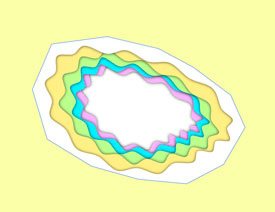 Illustrator制作立体卡通风格相框特效
相关文章2862018-10-31
Illustrator制作立体卡通风格相框特效
相关文章2862018-10-31
-
 Illustrator设计立体空间感主题LOGO
相关文章12022018-08-22
Illustrator设计立体空间感主题LOGO
相关文章12022018-08-22
-
 Illustrator设计苏宁818字体设计教程
相关文章16472018-08-14
Illustrator设计苏宁818字体设计教程
相关文章16472018-08-14
-
 Illustrator巧用组合样式制作立体字效果
相关文章10712018-01-28
Illustrator巧用组合样式制作立体字效果
相关文章10712018-01-28
-
 Illustrator绘制传统风格毛笔字教程
相关文章11102017-12-07
Illustrator绘制传统风格毛笔字教程
相关文章11102017-12-07
